Hier zeigen wir, wie Sie mit Microsoft Office Word 2010 Ihre Dokumente ohne großen Aufwand als PDF-Dokument abspeichern können.
Diese nützliche Funktion gibt es seit Word 2007 mit Update und als Standard in Word 2010.
**Vorteil: beim Versenden von PDF-Dokumenten ist es nicht ohne Weiteres möglich, dieses Dokument zu verändern. Dies dient der beidseitigen Sicherheit.
1. Starten Sie Ihr Microsoft Office Word 2010 Programm.
Zur Darstellung in Originalgröße Abbildungen anklicken
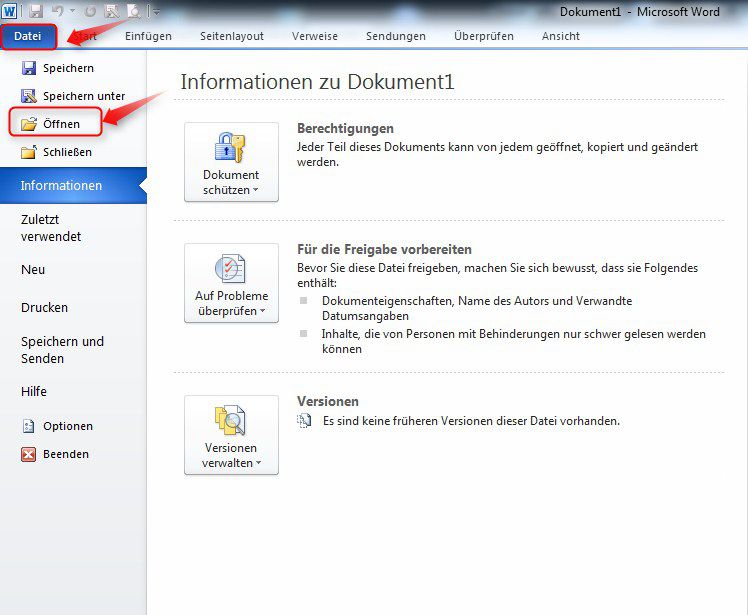
2.Wählen Sie eine Datei aus, die Sie als PDF-Dokument abspeichern möchten. Dies nagivieren Sie über "Datei – Öffnen" dann den entsprechenden Pfad auswählen und auf "Öffnen" klicken.

Nachdem Sie sich für eine Datei/ein Word-Dokument entschieden haben, klicken Sie bitte auf "Datei" und dann auf "Speichern und Senden".
Hier öffnet sich nun eine neue Maske, in der Sie verschiedene Optionen nutzen können.

Wir konzentrieren uns nun auf den letzten Punkt in dieser Option.
Klicken Sie also auf "PDF/XPS-Dokument erstellen"

Es öffnet sich das Fenster "Als PDF oder XPS veröffentlichen"
Suchen Sie sich als nächstes den Ort aus, an dem das Dokument gespeichert werden soll und benennen Sie das Dokument nach Ihren Wünschen.
**Es eignet sich immer ein Dokument-Name, der auf den Inhalt verweist.
Nachdem Sie auf "Veröffentlichen" geklickt haben, wird das Dokument an dem ausgewählten Ort abgespeichert.
Insgesamt haben wir hier eine einfache und schnelle Möglichkeit, aus einem Word-Dokument ein PDF-Dokument zu erstellen.


Hallo, diese Seite hat mir sehr gut geholfen. War schon ganz verzweifelt. Vielen Dank.
Schön das wir Dir helfen konnten.